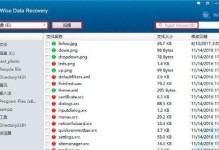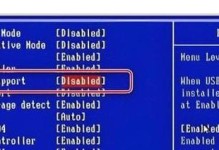在使用电脑的过程中,由于各种原因,我们可能需要重新安装操作系统来恢复电脑的原生效能。而Win7系统作为一款经典稳定的操作系统,在很多用户心中仍然占有重要地位。本教程将以图文方式详细介绍Win7系统重新安装的步骤和注意事项,帮助读者轻松操作。
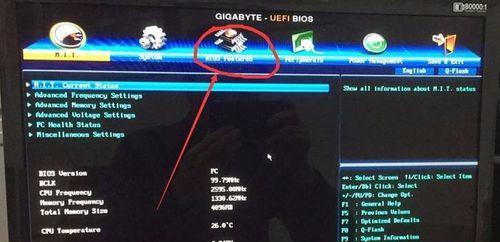
备份重要数据
在重新安装操作系统之前,我们首先需要备份好自己电脑中重要的数据,包括文档、照片、视频等,以免在安装过程中丢失。
下载Win7系统镜像文件
访问官方网站或可信赖的下载站点,下载合适版本的Win7系统镜像文件,并确保文件完整无损。
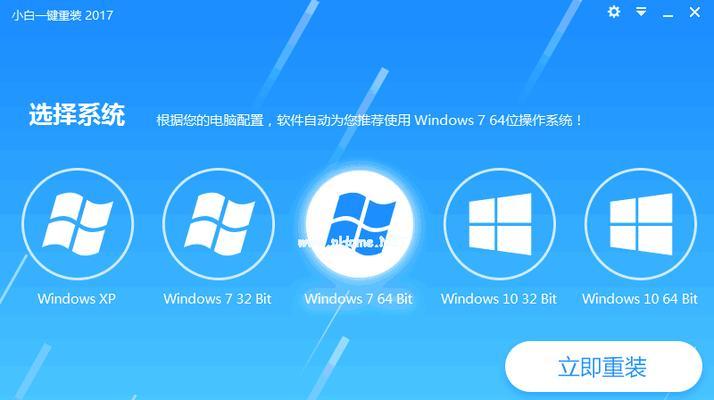
制作系统安装盘或U盘
将下载好的Win7系统镜像文件刻录到光盘或制作成启动U盘,以便安装时使用。
进入BIOS设置界面
重启电脑后,在开机界面按下指定键(通常是DEL、F2或F12),进入BIOS设置界面。在“Boot”选项中设置首选启动设备为光盘或U盘。
启动安装程序
将制作好的光盘或插入U盘后,重启电脑,进入Win7系统安装界面。按照界面指引选择安装语言和其他设置。

选择安装类型
在安装类型界面中,选择“自定义(高级)”选项,以进行Win7系统的全新安装。请注意,这将删除电脑上的所有数据。
选择安装位置
在选择安装位置界面中,选择要安装Win7系统的磁盘分区,并点击“下一步”继续。
等待系统安装
等待系统自动完成安装过程,并根据需要进行一些基本设置,如创建用户名和密码等。
安装设备驱动程序
安装完操作系统后,需要安装相应的设备驱动程序,以确保电脑的各项功能正常运作。
更新系统补丁
使用WindowsUpdate功能,及时下载并安装系统补丁,以保持系统的安全性和稳定性。
安装常用软件
根据个人需求,安装常用的软件程序,如办公软件、浏览器、音视频播放器等。
恢复个人数据
将之前备份的个人数据复制回电脑,确保数据完整性和可用性。
配置个性化设置
根据个人喜好,进行桌面背景、屏幕保护、字体等个性化设置,使系统更符合个人需求。
安装杀毒软件
为了保护电脑安全,安装一个可信赖的杀毒软件,及时进行病毒查杀和系统优化。
定期备份重要数据
重新安装系统后,定期备份重要数据是保障数据安全的重要举措,建议将备份设定为自动化操作。
通过本教程的详细指导,相信大家已经掌握了Win7系统重新安装的步骤和注意事项。在进行操作时,请务必备份好重要数据,并谨慎选择安装位置。同时,定期更新系统和安装杀毒软件是保障电脑安全和稳定运行的必要措施。希望本教程能帮助到大家,让你的电脑重新焕发原有的活力。